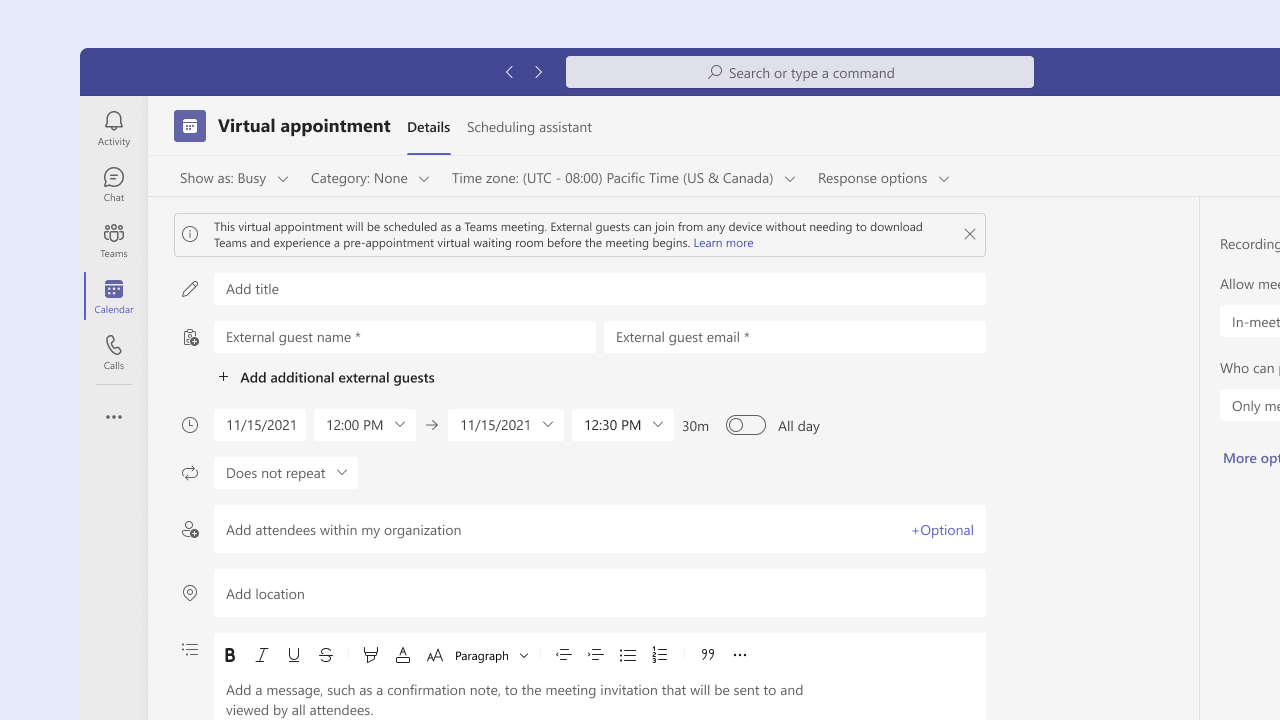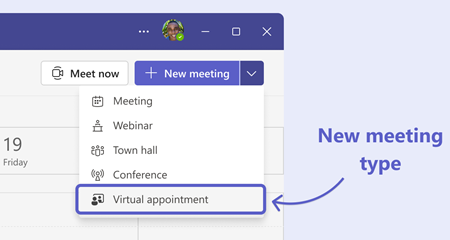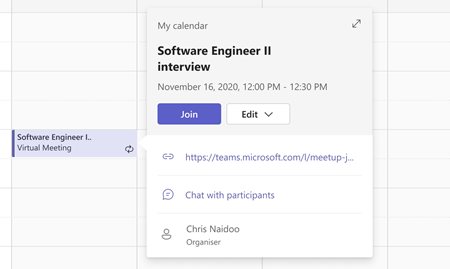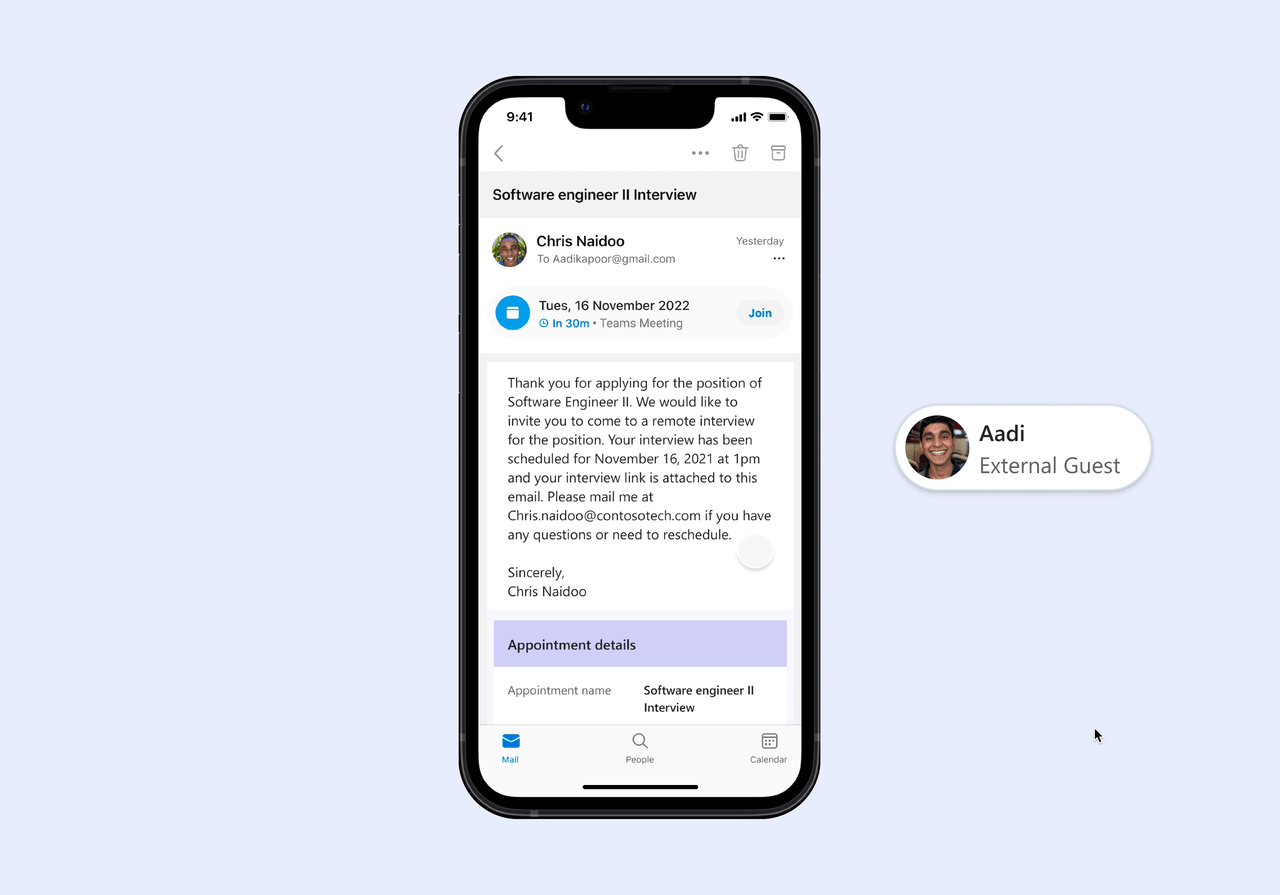Cuộc hẹn Ảo là một loại cuộc họp mới trong Microsoft Teams cho phép bạn dễ dàng kết nối với một người bên ngoài tổ chức của bạn, cung cấp cho họ trải nghiệm dễ sử dụng liền mạch từ đầu đến cuối. Loại cuộc họp này phù hợp với những thứ như cuộc phỏng vấn, phiên cố vấn hoặc nhiều loại cuộc họp khách hàng qua các dịch vụ tài chính, bán lẻ, chăm sóc sức khỏe và các dịch vụ khác.
Lên lịch Cuộc hẹn Ảo
-
Mở lịch Teams của bạn.
Lưu ý: Loại cuộc họp này hiện chỉ sẵn dùng trong Teams.
-
Chọn menu thả xuống bên cạnh Cuộc họp mới.
-
Chọn Cuộc hẹn ảo.
-
Biểu mẫu lên lịch cuộc hẹn ảo của Teams sẽ xuất hiện và bạn có thể điền vào biểu mẫu như bạn muốn, nhưng điều quan trọng là phải ghi nhớ một vài tùy chọn:
-
Thêm (các) người bất kỳ, chẳng hạn như một khách hàng hoặc khách hàng, bên ngoài tổ chức của bạn vào trường Khách Bên ngoài để họ nhận được trải nghiệm gia nhập cuộc họp đầu cuối tùy chỉnh.
-
Bao gồm những người dự nội bộ khác trong tổ chức của bạn cần được đưa vào cuộc hẹn.
-
Thêm mô tả cuộc họp, chẳng hạn như ghi chú xác nhận và chi tiết cuộc hẹn bổ sung, sẽ được gửi đến tất cả người dự, bao gồm cả khách bên ngoài.
-
Nếu bạn có giấy phép Teams Cao cấp, bạn có thể gửi thông báo văn bản SMS cho khách bên ngoài. Họ sẽ nhận được tin nhắn văn bản xác nhận, cập nhật và nhắc nhở cuộc hẹn bao gồm ngày giờ hẹn và liên kết tham gia cuộc họp Teams. Để tìm hiểu thêm, hãy xem Gửi thông báo tin nhắn SMS cho khách bên ngoài về Cuộc hẹn Ảo của họ.
-
-
Khi bạn hoàn tất, hãy chọn Gửi.
Cuộc họp sẽ được thêm vào lịch Teams và Outlook của bạn, cùng với các sự kiện khác của bạn. Những người dự được mời trong tổ chức của bạn sẽ nhận được lời mời họp, cuộc họp sẽ xuất hiện trên lịch của họ và họ có thể tham gia liên tục như mọi cuộc họp Teams khác.
Tham gia cuộc họp Cuộc hẹn Ảo với tư cách khách bên ngoài
Khách hàng và khách hàng bên ngoài tổ chức của bạn sẽ nhận được lời mời họp tùy chỉnh. Với tư cách là khách, bạn sẽ nhận được lời mời cuộc họp Cuộc hẹn Ảo cung cấp cho bạn chi tiết về cuộc hẹn và xóa thông tin về thời điểm diễn ra cuộc hẹn và nút gia nhập nhanh.
Điều này dẫn đến trải nghiệm gia nhập dễ theo dõi cho phép bạn nhanh chóng kết nối và tham gia cuộc hẹn trực tuyến chỉ trong vài lần bấm chuột.
Trong thư mời cuộc hẹn, chọn Tham gia cuộc hẹn với tư cách là khách. Bạn có thể tham gia từ máy tính hoặc từ thiết bị di động mà không cần cài đặt ứng dụng Teams.
Lưu ý: Khi người dùng gia nhập bằng nối kết cuộc họp này, họ sẽ gia nhập cuộc họp với tư cách Người dùng Ẩn danh.
Trình duyệt của bạn sẽ mở ra và bạn sẽ trải nghiệm một trải nghiệm check-in thân thiện và nhập một phòng chờ trước cuộc hẹn để bạn biết bạn đang ở đúng nơi. Bạn có thể kiểm tra xem âm thanh và video của bạn có đang hoạt động đúng cách hay không và sau đó cuộc hẹn của bạn sẽ bắt đầu trong thời gian ngắn.
Tùy chọn cuộc họp
Một số tùy chọn cuộc họp Teams nhất định có thể không áp dụng cho khách bên ngoài được mời tham dự cuộc họp, hoặc cho bất kỳ người dùng nào tham gia cuộc họp thông qua nút Tham gia cuộc hẹn với tư cách là khách trong thư mời họp. Các tùy chọn cuộc họp sẽ được hỗ trợ cho gia nhập khách là:
-
Ai có thể bỏ qua phòng đợi (Mọi người là thiết đặt duy nhất cho phép khách mời bên ngoài bỏ qua phòng đợi)
-
Chọn người đồng tổ chức
-
Tự động ghi
-
Cho phép trò chuyện trong cuộc họp – Bị vô hiệu hóa (nếu không, cài đặt In-Meeting chỉ)
Tất cả các thay đổi khác đối với tùy chọn cuộc họp sẽ không ảnh hưởng đến trải nghiệm gia nhập khách. Đối với người dùng tham gia từ liên kết cuộc họp Teams ở cuối thư mời qua email hoặc thông qua tham gia nhanh lịch Teams/Outlook, tất cả các tùy chọn cuộc họp đều được tôn trọng.